Să presupunem că doriți să creați un canal de comunicații fără fir care să conecteze două routere între ele. Nu vom vorbi despre utilizarea antenelor și a amplificatoarelor în acest caz. Luați în considerare numai manipulările cu firmware-ul.
În primul router ar trebui să fie setat pentru a configura rețeaua fără fir - numele, protocolul, algoritmul de criptare și o parolă. Dar, după instalarea acelorași parametri, în al doilea punct router WiFi pentru a indica, că este canalul între dispozitive, un astfel de sistem de comunicare nu va funcționa niciodată.
Unul dintre routere este întotdeauna configurat așa cum se face atunci când se creează o rețea normală Wi-Fi. Numai abonatul unei astfel de rețele este al doilea dispozitiv fără fir. Router-ul situat pe de altă parte, este transferat la «Wi-Fi 2 lan pod» modul (nu este disponibil pe toate modelele). Sau, trebuie să fie configurat ca un "client Wi-Fi", care este mai preferabil.
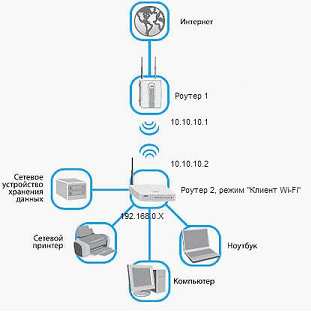
Rețea bazată pe client Wi-Fi
Figura arată modul în care poate funcționa o rețea bazată pe un client Wi-Fi. De fapt, "Router 2" rămâne în acest caz un router, pentru care rețeaua externă este un canal Wi-Fi, mai degrabă decât un WAN. Asta e tot. În schimb, capacitatea de a crea o rețea wireless locală este pierdută. Dacă este necesar, cumpărați un punct de acces hardware sau un alt router.
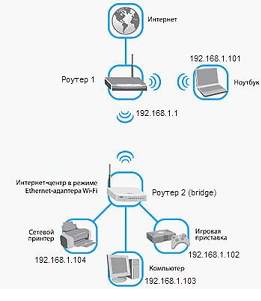
Mod «Podul Wireless»
Este important să știți că unele modele de router nu acceptă nici măcar modul "client Wi-Fi". Fiți atent atunci când alegeți!
Comutarea ruterului în modul client wireless
Apoi, configurați dispozitivul DIR-3XX NRU cu o nouă versiune a interfeței (design alb și albastru). După ce vă conectați la interfața web, mergeți direct la fila "Wi-Fi" -> "Client". Acolo ați setat caseta de selectare "Activați" și vizualizarea paginii se modifică imediat:

Fila Setări client wireless
Iată cum să vă conectați la o rețea Wi-Fi existentă:
- Verificați dacă este bifată caseta de selectare "Enable (Activare)"
- Faceți clic pe butonul "Rețele de căutare"
- Faceți dublu clic pe linia dorită
- Setați parametrii de criptare, dacă este necesar
- Dați clic pe "Modificați"
Este clar că trebuie să activați și să configurați în prealabil primul dispozitiv care creează o rețea fără fir. Numai atunci lista va conține numele de care avem nevoie. Dacă conexiunea la rețeaua Wi-Fi are succes, efectuați următoarele acțiuni:
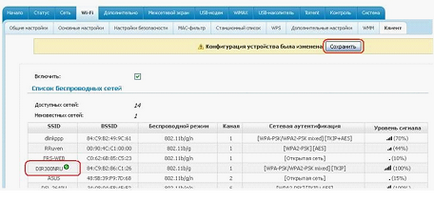
Fila client wireless după crearea conexiunii
- Este necesar să vă asigurați că opus numelui dorit (SSID) este un cerc verde
- Apoi, dați clic pe butonul "Salvați" din partea de sus a filei
- După aceasta, accesați fila "Rețea" -> "WAN"
Acum vom informa router-ul că vom folosi canalul Wi-Fi ca o conexiune la Internet.
Fila "Rețea" -> "WAN" are deja o conexiune configurată (Clasă IP dinamică). Nu o ștergeți și faceți clic pe butonul "Adăugați":
Adăugați o altă conexiune
Apare o pagină în care trebuie să faceți o modificare - selectați cuvântul "Client WiFi" din lista derulantă "Port":
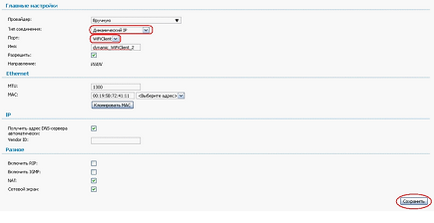
Configurarea unei noi conexiuni
După ce faceți acest lucru, faceți clic pe "Salvați". Asigurați-vă că gateway-ul implicit este selectat corect, apoi salvați setările.
Acesta este modul în care arată fila "WAN"
Confuzia în termeni și rezoluția sa
Se discută despre rețelele fără fir, puteți confunda foarte repede. Acest lucru este valabil mai ales pentru tema podurilor, adică a conexiunilor punct-la-punct. Acum ia în considerare de ce. Iată o listă cu termenii englezi și decodificarea acestora:
- Podul - în opinia noastră, acesta este un "comutator" și nu un pod, dacă textul se referă la informatică
- Punct de vedere - numim acest tip de conexiune un cuvânt "pod" (podul nu are o relație cu un astfel de pod)
- Switch - acest termen în Anglia și Statele Unite se referă la fire electrice și nu la administrarea sistemului.
Există de asemenea o terminologie "proprietară", de exemplu în dispozitivele ZyXEL, modul pe care l-am înființat se numește "Client wireless" (totul este bine aici). Dar combinația de "WiFi lan lan" a transformat-o în "Wireless Bridge". Poate că există și alte "înlocuiri" similare, chiar dacă nu te deranjează. Principalul lucru este să înțelegem ce înseamnă exact în fiecare caz.
Modul AP + Bridge
Se pare că dispozitivele ZyXEL au un mod interesant de funcționare care poate fi relevant pentru cazul nostru. Se numește "AP + Bridge". Prin utilizarea unui astfel de mod "în comun", puteți obține un dispozitiv "două în una". Adică, la un router configurat ca un "switch WiFi LAN 2", se adaugă un punct de acces local.
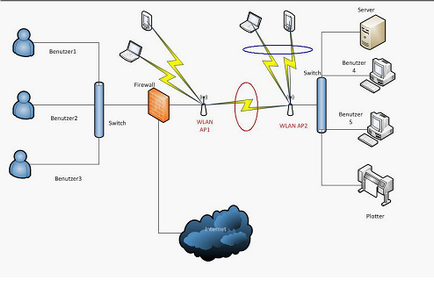
Utilizarea modului partajat
Desigur, alte companii produc și așa ceva. Acordați atenție procesorului de rețea, denumit WLAN AP2. Funcționează doar în modul în cauză. În AP1, prezența acestei funcții nu este necesară. În general, cine nu dorește să cumpere echipament suplimentar, poate aborda mai responsabil alegerea routerului.
În plus, notăm: în multe modele de combine universale, producătorul nu oferă nici una din posibilitățile pe care le-am luat în considerare.